
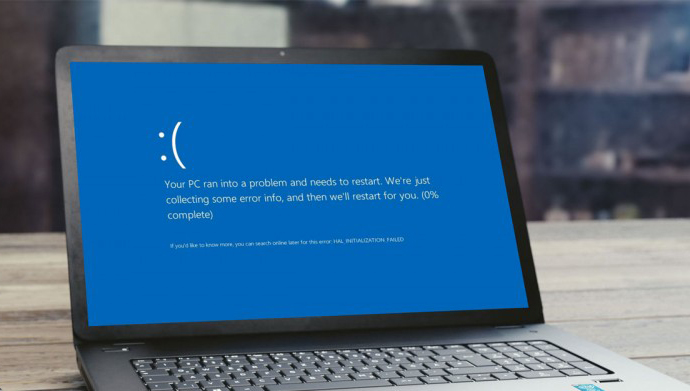
每次回家以后我们都有一个共同的身份:修电脑的。
从三大姑到各种远房亲戚,入了他们的门,寒暄几句后,这些对话在祖国大地的不同角落纷纷响起:
我的电脑特别慢,你看看是不是中了什么病毒,帮我杀杀;
上次装的斗地主打不开了,现在一点那个图标,就跳出来一个澳门赌场的网站;
开机很卡,一打开电脑就自动蹦出来各种看起来又黄又暴力的小广告,可是点进去一点又不黄,没意思,怎么关掉啊?
……
每一年,我们在这些电脑上付出的心血,不到一年的时间,再回家时发现都付之一炬,各种乱七八糟的软件又都被装回到了电脑上。有没有可能,一劳永逸地解决这个问题,明年回家,再也不用帮爸妈和各种亲戚重装电脑?
你可以试试 Shadow Defender + Adguard 这个组合。
让电脑永远保持在最佳状态:Shadow Defender
我们刚重装完电脑的那一刻,开机飞快,运转流畅。无奈的是,国内各种诱导安装太多,躲得过初一,难躲过十五。
试想一下,打开百度网盘下载文件,却下回来了百度网盘的安装包。再加上每个安装包的各种流程里,都会自带上全家桶套餐。即使你逃过了这步,像搜狗输入法,用着用着就在右下角弹窗说来装个搜狗浏览器吧。对长辈来说,稍不留神,一堆软件就自己又跑回到了电脑上。
有没有可能,让电脑保持重装完时的完美状态?想想网吧里,每次开机,电脑都被重置回了默认的状态,其实,你也可以让家里的电脑变成这样。
只需要借助一个小巧的软件:Shadow Defender。
它体积非常小巧,安装包只有 3.23 M,实现的功能却不简单:有了它,你可以将某个硬盘分区开启影子模式(Shadow Mode),从而将其固定在某个最佳状态,无论你做了什么操作,只需要重启电脑,一切恢复如初。
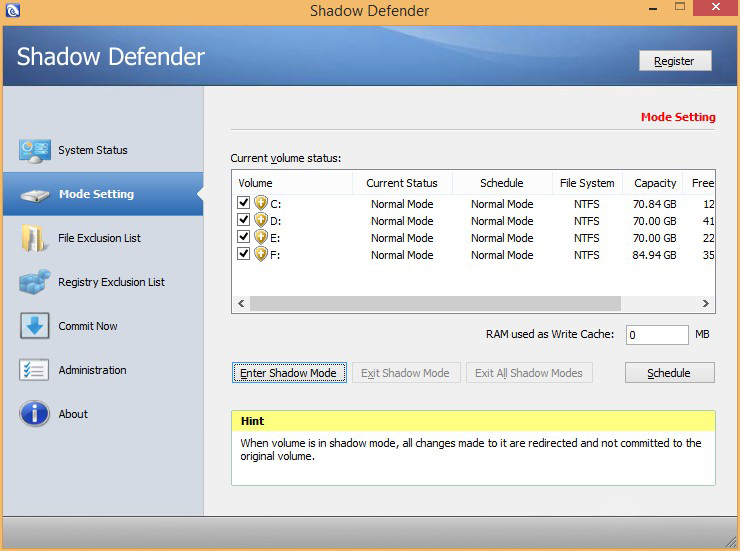
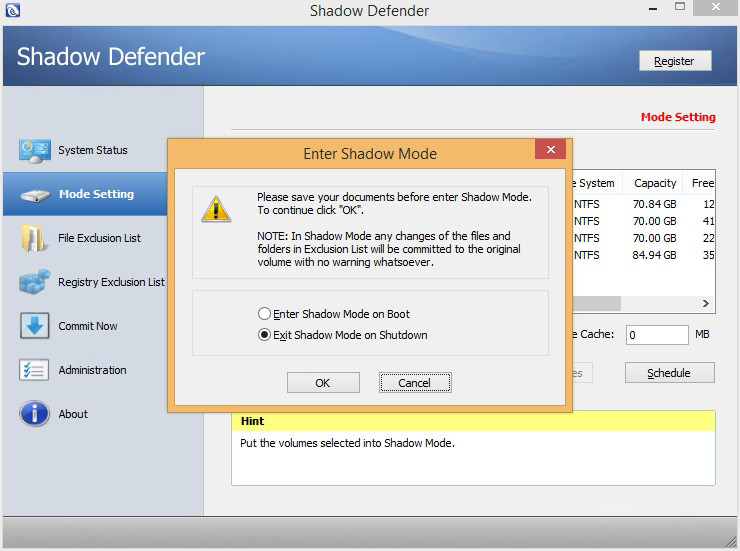
Shadow Defender 的使用非常简单,你只需要在重装系统后,做好这两件事:
装上爸妈或亲戚常用的软件;
更新系统至最新版本,确保没有系统级的漏洞;
然后,勾选你希望保持在当前状态的硬盘分区,点击「Enter Shadow Mode」,就可以将该分区进入影子模式:无论你做了什么操作,下载了多少文件,安装了多少软件,再次重启后,统统都会消失。
你还可以选择「Enter Shadow Mode on Boot」或者「Exit Shadow Mode on Shutdown」,区别在于,前者会让你每次开机后都自动进入影子模式,后者只是一次性的,在下次重启后就不会自动进入影子模式。
此外,Shadow Defender 还提供了文件、注册表的例外选项,你可以设置一些例外条目,即使进入影子模式后,对他们的修改也会被保存下来。比如,爸妈在电脑上常用的视频软件,如果有缓存电视剧的习惯,可以将视频缓存目录设为例外文件路径,这样即使重启电脑,也会被保留下来。
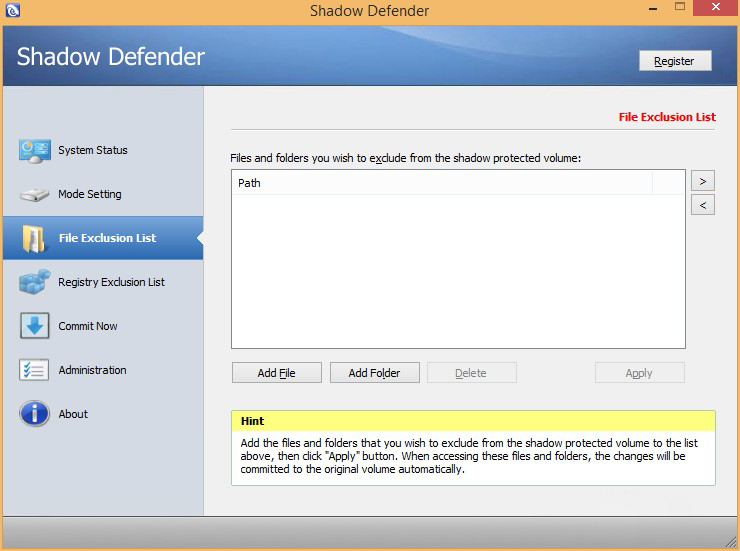
对了,你几乎不用担心 Shadow Defender 对电脑性能的影响,它在运行时,只会占用 5-10M 的内存,几乎不消耗 CPU 资源,可能会对硬盘的读写性能有一定影响,不过在使用过程中基本不会有太明显的感受。
对了,首次安装 Shadow Defender 时,会对驱动文件做一些变更,如果你有安装一些安全类软件,可以需要额外同意。安装完成后,你需要重启电脑,才能使用 Shadow Defender。
Shadow Defender 软件实际上也支持中文,你只需要去 官网下载 语言包就行。
远离广告和诈骗:Adguard
如果说 Shadow Defender 的存在,让你可以一年之后回家,也不用再次重装电脑,那么还有另一种情况,需要解决:虽然电脑可以在每次重启后恢复到最佳状态,但在使用过程当中,如果一不小心上了欺诈网站或中了病毒,爸妈在欺诈网站上填写了银行卡号、密码等敏感信息,一样会造成不可意料的损失,可能还是会打电话向你救助。
当然,一个杀毒软件是必不可少的,Windows 10 自带了 Windows Defender,Windows 7 及以下版本也可以试试微软出品的 Microsoft Security Essentials。除了杀毒软件之外,最常见的网络安全问题,则是欺诈网页,而这些欺诈网页的入口,往往又是一些不入流的站点广告投放。
为了解决欺诈网站 + 网页广告的问题,其实有不少常见的解决方案:
各类管家软件:百度、腾讯、360 等都有管家软件,可以满足杀毒 + 反欺诈 + 电脑清理等各类功能。当然,这些国内出品的管家类软件,都有着各种黑历史:杀毒认证作假、收集上传用户资料、附带全家桶套餐……更不要提这些软件本身,对电脑的性能影响,就不容忽视。
浏览器插件:像在 Chrome 环境下,Adblock、uBlock 都是比较出名的广告屏蔽插件,但基本不提供反欺诈网站的功能,而且根据浏览器的不同,虽然 Windows 10 自带的 Edge 浏览器对插件的支持也已经比较友好了,但老一些的 Windows 版本只有 IE,对插件的支持就不尽如人意了。
你可以尝试 Adguard,它提供了广告拦截、浏览安全、家长控制等功能,既有开发商的口碑作为品质保证,又提供了一个较为完整的安全方案。作为一个本地软件,它支持各种主流和非主流的浏览器,甚至包含 BT 客户端、Skype 等。初次安装后,会有一个简易的设置教程,由于默认是英文的,建议你一路「Proceed」就可以。
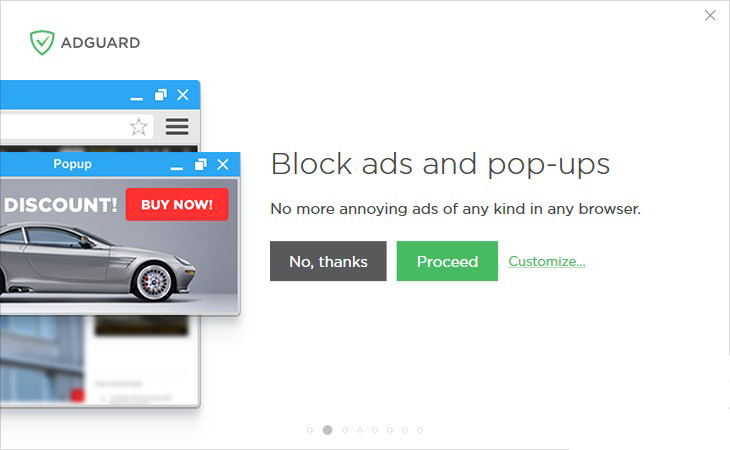
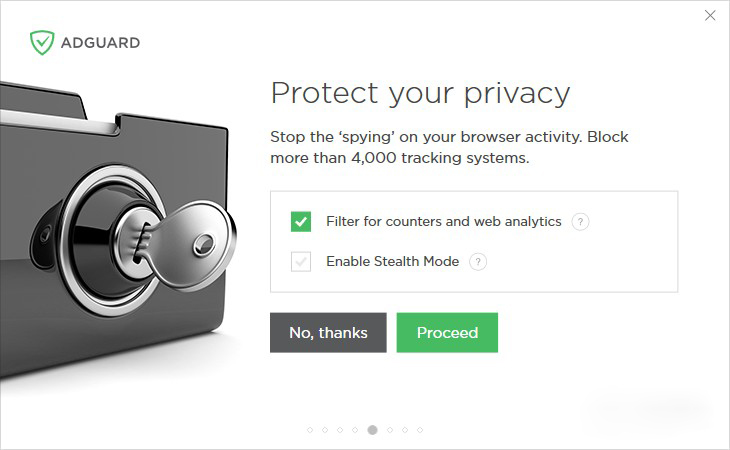
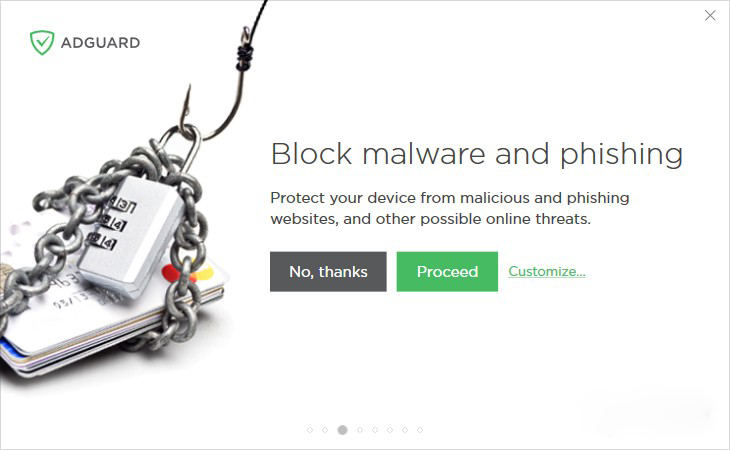
打开主界面,这时会显示 Adguard 的主要五个功能模块,鼠标悬浮在每个模块上时,还会显示统计数据和快捷开关。建议你先自行切换语言到中文,在设置中变更语言选项,这样更方便之后的设置。
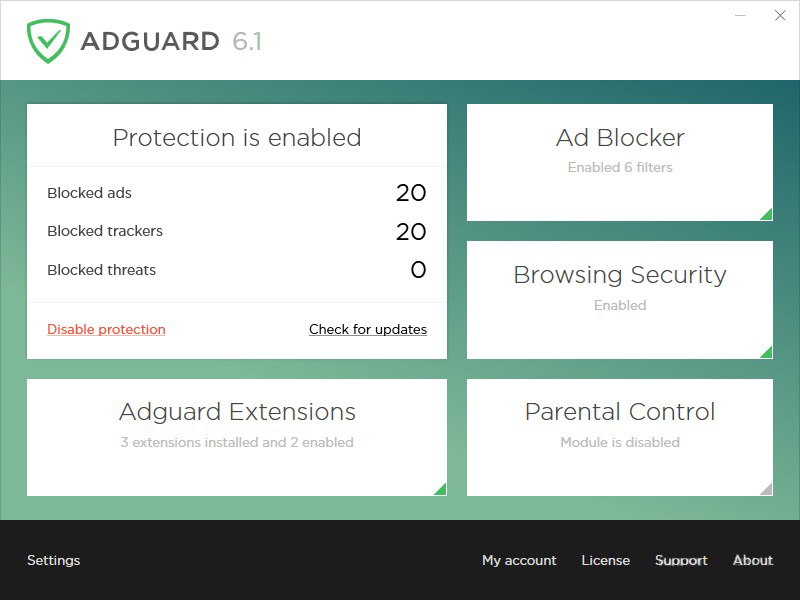
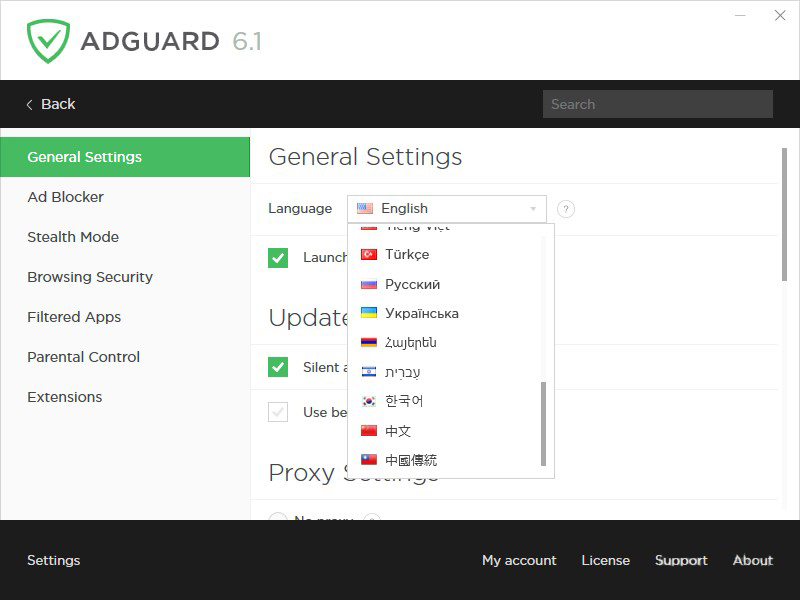

如果你在新手引导时一路点击「Proceed」,这时候的默认设置几乎已经适合日常使用,既能保障上网的安全和隐私,又不至于造成不便。不过,有两个选项你可以手动调整:
1. Adguard 默认使用的广告过滤规则是 EasyList China,这也是大多数浏览器广告屏蔽插件所使用的,如果还嫌不够,可以手动添加各类其它过滤规则,如 ChinaList + EasyList。
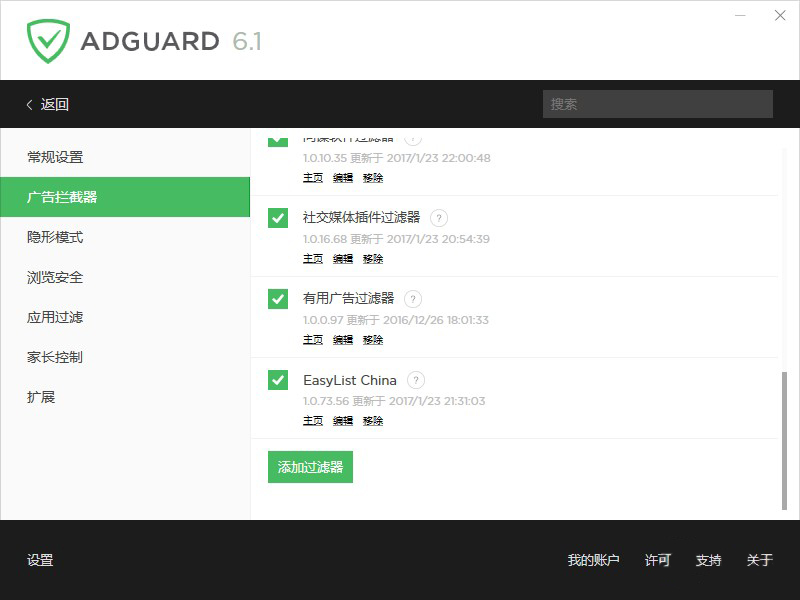

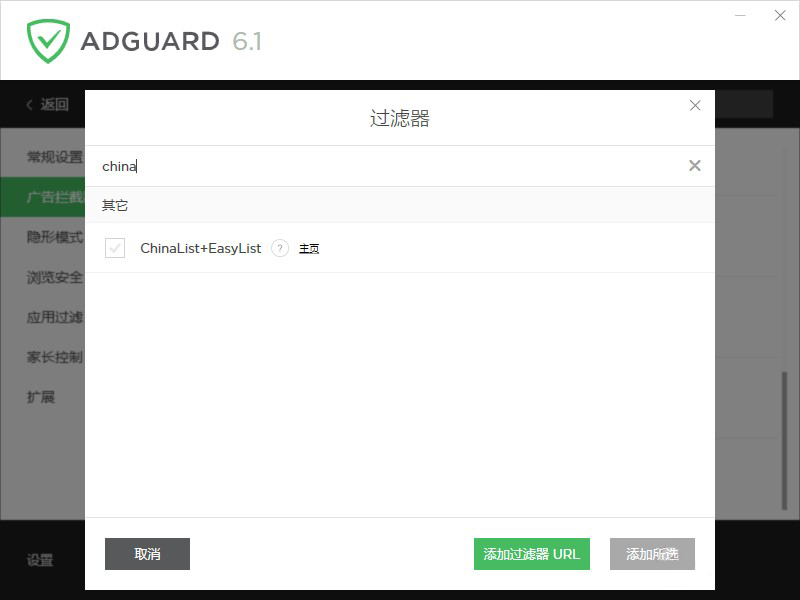
2. 启用「隐形模式」,主要可以发送「请勿跟踪」请求(不过是一个君子协议,对国内站点基本没有约束力)、限制 HTTP 请求头的信息、限制 Cookie 的滥用等。
做完这些,一般情况下让 Adguard 默默在后台运行就可以了,这时候爸妈再打开浏览器,原来那些网页广告、欺诈站点就都不见了。此外,你也可以在浏览器插件中安装 Adguard 的插件,方便在浏览器内进行管理,它还提供了 iOS 和安卓两个移动设备平台的解决方案,如有需要,也可以分别从 App Store 或 官网安卓版本下载试用。



2024亚洲设计周「3DPP打印节」北京专场,一场震撼心灵的科技盛宴等你来!
2024-07-26
